火狐浏览器快速检查版本的详细流程介绍
时间:2022-10-26 15:55
你们电脑中的火狐浏览器是怎么版本的呢?你们知道火狐浏览器中该怎么快速检查版本吗?下文小编就为各位带来了火狐浏览器快速检查版本的详细流程介绍。
火狐浏览器快速检查版本的详细流程介绍

首先打开我们的狐火浏览器
然后我们右击图中区域,然后弹出菜单选择框
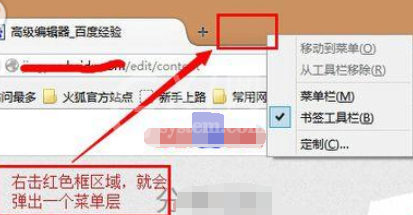
再选择菜单栏。我们发现菜单栏出现了再浏览器的左边顶部。
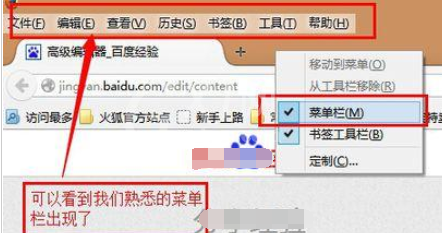
这时选择菜单栏里面的帮助菜单。然后就能看到关于Firefox子菜单。
接着点击"关于Firefox"就能看狐火浏览器的版本号了。
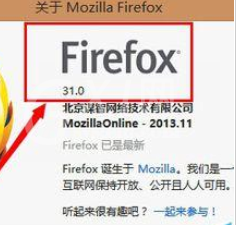
还有点击火狐浏览器的顶部的一个图形区域。弹出层后,选择"?"图标
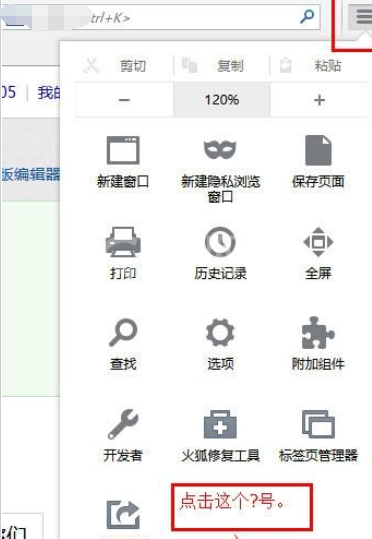
最后我们点击"?"后,这个地方也能看到"关于Firefox"这个选项,选中也能检查狐火浏览器版本值。
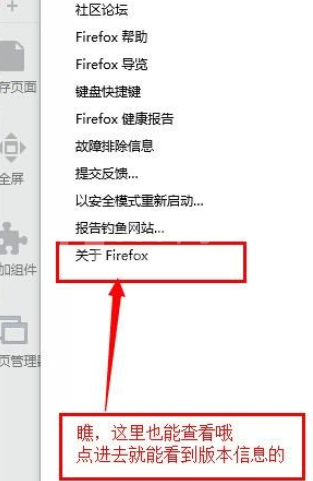
相信你们看完上文讲述的火狐浏览器快速检查版本的详细流程介绍,应该都学会了吧!



























